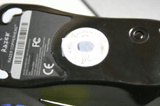|
||||
|
【連載第2回】あなたとわたしのPCゲーミングライフ!!
■ 佐藤カフジの「PCゲーミングデバイス道場」 ■手に入れよう、世界でひとつだけのゲーミングマウス自宅のマウスをカスタムパーツでパワーアップしよう!!
■ ゲーミングマウスの、さらにその一歩先へ
だからPCゲーマーは、より快適に、より強さを求めて自分だけのゲーム環境を構築する。特に正確なポインティング能力が競われるFPSでは、実力の半ば以上がマウスに依存すると言っても過言ではない。プロ級の腕を持つプレーヤーでも、不可抗力的に低性能のマウスを使うことがあれば、そのパフォーマンスは見る影もないほどに低下する。ゲームの試遊会などでよく見る光景だ。 それだけ高性能なマウスはゲームプレイに大きく寄与してくれる存在というわけである。しかし、皆が高性能なマウスを手に戦うときはどうだろうか? そこからさらに差をつける方法はあるだろうか? 答えは「ある!」だ。 マウスが大量生産型の工業製品である以上、「たくさんのユーザーにそれなりに合致する」ように作られている。しかし当然人間には個人差があるので、箱出しの状態で各人に「完璧に」フィットする可能性はほとんどない。もし、そこで工夫して「自分にとって完璧な一品」を手に入れれば、他のプレーヤーに一歩先んじることができるのだ。マウスをいちから制作するのはほとんど不可能なので、ありものをどうにかしてグレードアップするという方法がいい。
この発想は熱心なPCゲーマーの間では広く受け入れられており、メーカー製のマウスに個性的なカスタムを施して使用することは割と一般的だ。店売りのオプションパーツでできる簡単な調整から、創意工夫を生かした改造まで、新品のマウスを買うより格段に安く実行できる方法は幅広く存在する。そうして作った「世界でひとつだけのマウス」でゲームに臨めば、楽しさも倍増すること請け合いだ。今回はそういった「マウスカスタマイズのテクニック」をご紹介しよう。
■ マウス3分クッキング! グリップ強化のカスタムパーツで操作性を向上
既存のマウスを強化する、そのはじめの一手として「グリップ強化」は外せない。ゲーミングマウスの中には、高級感漂うなめらかな表面加工が施されているものがある。その手のものは、ゲームに熱が入って手が汗ばむと滑ってしまいがち。マウスを大きく動かして、いったん持ち上げ再配置という時、「つるり」と滑って取り落とし、大事なシーンでミスをする、というのは絶対に避けたいところだ。そこで各種のグリップ強化テープが役に立つ。 今回のご紹介のために被験体となったのは人気ゲーミングマウス「SteelSeries IKARI Optical」だ。このマウス、センサー感度がよく形状も安定性があるため、非常に高いパフォーマンスを発揮してくれる反面、右側面のなだらかな形状がアダとなって、持ち上げ操作でうっかり落としそうになる。要するに性能はいいが、形が良くないのだ。
そこでブラリと秋葉原のPCゲームショップに出かけて買ってきたのが、「steelseries GRIP」という、まあ名前通りのカスタムパーツだ。店頭価格は1,380円ほどで少々高く感じたものの、効果が十分ならと思い切って購入。早速「steelseries IKARI Optical」に貼り貼りしてみた。
指先に力を入れずホールドできるようになれば、その分、上下左右のコントロールが正確になる、というのは自然の摂理だ。「steelseries IKARI Optical」の弱点であった部分が改善され、期待されるパフォーマンスを十二分に発揮できるようになった。
この手のグリップ強化テープはゲーミングデバイス関連各社から販売されており、秋葉原のPC関連のお店や、WEBで検索してみると通販でも手に入るようだ。もしくは、スポーツ店にいき、テニスラケットなどに使うグリップテープを購入して、適当な形に切り抜いて使ってみるのもオススメだ。簡単にマウスの操作性を向上させる手段としてはかなり優秀である。
今回試したのは、3年以上前に手に入れたロジクールの「G5 Laser Mouse」だ。丸っこい形状がカルトな人気を誇っており、筆者の周囲でもいまだにこのマウスを愛用しているゲーマーがちらほら存在する。しかし長年使っていると経年劣化が起こるもので、特に底面のマウスソールがキズだらけになり、操作性が低下してしまうというのはよくある話だ。 そこで各PCサプライ関連企業から発売されているマウスソールを使う。いろいろな会社から各マウス用に整形されたものが作られているので、自分のマウスに合うものを使えばいいというシンプルな話なわけだが、今回はパワーサポートから発売されている「G5 Laser Mouse」用のものを購入した。店頭価格は930円。数分の作業でマウスが新品同様のパフォーマンスに復活した。
フッ素系の樹脂で作られているこの手の商品は、一般的にすべりを重視するために耐久性が劣る場合が多いのだが、まあ半年か1年は持つ。店頭価格は500円から高くても1,000円程度と、年に1回交換するくらいならそれほど経済的に辛くはなく、余裕があれば定期メンテナンスの感覚でこまめに交換したいものだ。常にトップパフォーマンスで戦うことが、PCゲーマーのたしなみである。
■ マウスを浮かしても反応しすぎる? リフト・オフ・ディスタンス調整で解決!
ゲーミンググレードのマウスは高性能なセンサーを搭載しているため、逆にリフト・オフ・ディスタンスが大きくなって操作性を損なってしまうケースがある。特に高性能マウス+高性能マウスパッドの組み合わせは、この傾向が顕著になり、マウスを接地面から1cmほど離してもまだ反応する、なんてこともあって油断できない。 最近のマウスでは「DHARMA TACTICAL MOUSE」のようにリフト・オフ・ディスタンスを調整できるものも一部登場してきているが、ほぼすべてのゲーミングマウスは、まだソフト的、ハード的な調整機能を備えていないというのが実情だ。しかし、お手軽にこれを調整できる方法がある。マスキングテープを使って、センサー開口部を物理的に一部遮断してしまうのだ。 今回のテストでは、筆者が長年使用しているRazerのゲーミングマウス「Copperhead」を対象としてみた。このマウス、レーザーの強度が非常に強いらしく、反射の強いゲーミングマウスパッドと組み合わせると1センチ以上持ち上げてもカーソルが動いてしまう。そこに、マスキングテープ、といっても半透明で薄い素材なら何でもいいのだが、適当な大きさに切ってセンサー開口部に貼って対策する。 マスキングテープ代わりに、今回は日本サニパック株式会社から発売されている、「東京23区推奨ゴミ収集袋」をちょっぴり切り取って使用した。これは言うまでもないがコンビニ、スーパー、雑貨店で購入できる。この微妙な半透明具合がちょうどいいのだ。セロファンテープにカラーマジックで色をつけるという方法もあるが、いずれにしても手元にあるもので済ますのが経済的でオススメである。
効果のほども、ちょうどいい具合に決まった。1cm程度あったリフト・オフ・ディスタンスは3mmほどになり、持ち上げ操作時に無駄な動きをすることがほぼなくなった。まるで別のマウスのようだ。今回は一発でうまくいったが、若干の調整ミスで全くカーソルが動かなくなったり、効果ゼロだったりすることもあるので、ご自分で試すときにはお持ちのマウスに合わせていい具合のマスキング手段を探して欲しい。
■ これぞ究極のカスタマイズ? 切って削って自分だけの形状に変えてしまおう
その観点で見ると、実際に手に持って使ってみて、なじみそうでなじまない、あと一歩で完璧になるのに、「惜しい!」と口走ってしまうマウスは多い。それもそのはず、マウスは大量生産の工業製品であり、万人の手にそれなりにフィットするように作ってあるため、個人差による違いは吸収しきれないからだ。 オーダーメイドで自分用のマウスを生産してもらえれば完全に解決しそうな問題だが、さすがに超お金持ちでもなければ無理というものだ。そこで、「あと一歩で完璧になるのに」という形状のマウスを工作台に置き、思い切って形を変えてしまうというアプローチが究極のカスタマイズ方法と言えるだろう。 今回、ある意味でマウスメーカーにとって残酷とも言えるカスタマイズの被験体となったのは、シグマAPOシステム販売から発売されている国産ゲーミングマウス「DHARMA TACTICAL MOUSE 01」だ。筆者はこのマウスを痛く気に入っているのだが、右側面の「MODEボタン」周辺のでっぱりが薬指に干渉するのが邪魔でしょうがなく、いつかこれをぶった切ってやろうと思っていた。メーカー担当者からも「どんどん切っちゃってください」との心強いお墨付きも頂いた。そしてその日が来た。 使用する工具は、プラスチックの切断もできるノコギリ型のカッターと、切れ込みを入れるのに便利なPナイフ、そして切断面をふさぐためのパテである。プラスチックを切断するには電熱で断ち切るヒートナイフがより便利だが、手元になく、高価なので今回は使わなかった。道具はすべて秋葉原のガレージキット取扱い店で入手できたが、ホームセンターなどでも揃うだろう。
また、マウスを切断する前には、失敗を避けるため、油粘土で模型を作って切断箇所の確認を念入りにしておくといい。この作業には中部電磁気工業より発売されている「ほいく粘土」を使った。固まらないので何度でもやりなおしができる。「幼児にも造形しやすい」ため、とっくに大人である筆者なら朝飯前でマウスの形状を作れるハズである。
・切断箇所を確認し、一心不乱に切る! 削る!
今回は30分ほど粘土をこね、かなり原型に忠実な模型を作ることができた。今度はこの形状に変化を加え、完成型のイメージを模索する。実際に手で持って確認することができるので、どこをどれだけ削ればいいかわかりやすい。切断面のアタリをとり、今度は本物のマウスのほうに軽く印をつけておく。 実際に切ってしまう前にマウスを分解し、内部構造を確認しておく。切断面に回路が含まれていたりしたら大失敗となるため念入りなチェックが必要だ。今回は「MODEボタン」周辺の切断となるため、あらかじめボタンを取り外しておき、回路が傷つかないことを確認した。
ここまで準備ができたら一気に切断だ。ハサミやカッターではとても切断できるものではないので、ノコギリで力を込めて切っていく。マウスの硬質なプラスチックはかなり頑丈で、切断だけでも数十分、その後の微調整とヤスリがけを含めて1時間以上の作業時間が必要だった。汗だくになりながら何とか完了。いい運動になった。
・パテで切断面を埋め、「自分専用マウス」が完成!
穴をふさぎ終わったらパテが乾くのを待ち、ヤスリをかけて表面をなめらかにする。ここまで完了したら、改造跡が目立たないように塗装するもよし、テープを貼ってごまかすもよし、完成だ。 今回の改造では、筆者がずっと気になっていたマウス右側面の「MODEボタン」周辺のでっぱりが完全に消え、ホールドしたとき、薬指と小指がなめらかに右側面に密着できるようになった。あまりにも自分の手にフィットするので快適だし、ゲームをプレイするときにも、「これならもっとやれる!」という自信が沸くというものだ。期待通りの結果であり、こういった期待通りの結果を得られるのがこの種のカスタマイズにおける醍醐味である。
ご自分で改造をお試しになるときには、マウスの機能を破損してしまわないよう、くれぐれも細心の注意を払って自己責任の範疇で作業して頂きたい。作業時間も半日、大がかりなら1日がかりとなるので、時間のある日におこなうのが吉である。しかし、それだけの苦労をして「世界でひとつだけのマウス」を手に入れれば、ゲームをもっと楽しくプレイできるはず。これは、今回実際に試した筆者が自信を持って言えるところだ。
□SteelSeriesのホームページ (2008年8月12日) [Reported by 佐藤カフジ]
また、弊誌に掲載された写真、文章の転載、使用に関しましては一切お断わりいたします ウォッチ編集部内GAME Watch担当game-watch@impress.co.jp Copyright (c) 2008 Impress Watch Corporation, an Impress Group company. All rights reserved. |
||||||||||||||||||||||||||||||||||||||||||||||||||||||||||||||||||